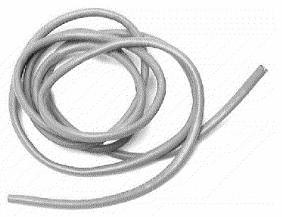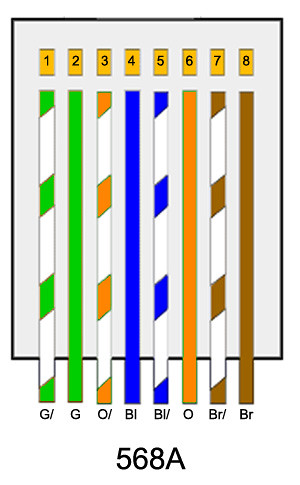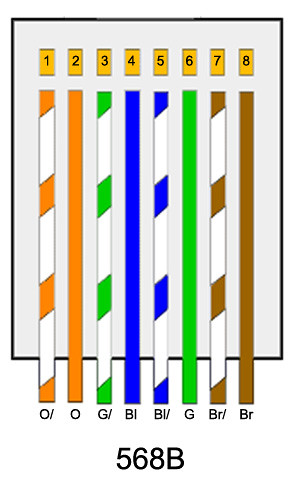Menurut wikipedia Open Source adalah sistem pengembangan yang tidak dikoordinasi oleh suatu individu / lembaga pusat, tetapi oleh para pelaku yang bekerja sama dengan memanfaatkan kode sumber(source-code) yang tersebar dan tersedia bebas (biasanya menggunakan fasilitas komunikasi internet). Pola pengembangan ini mengambil model ala bazaar, sehingga pola Open Source ini memiliki ciri bagi komunitasnya yaitu adanya dorongan yang bersumber dari budaya memberi, yang artinya ketika suatu komunitas menggunakan sebuah program Open Source dan telah menerima sebuah manfaat kemudian akan termotivasi untuk menimbulkan sebuah pertanyaan apa yang bisa pengguna berikan balik kepada orang banyak.
Open Source Software, yang artinya perangkat lunak atau program komputer yang tersedia bebas untuk digunakan, digandakan, dipelajari dan dikembangkan ulang karena tersedia kode sumbernya (opened source) dan disebarluaskan untuk apa saja. Semua orang bisa saling berbagi dan berkolaborasi satu sama lain. Contohnya Free Software adalah Linux.
Pola Open Source lahir karena kebebasan berkarya, tanpa intervensi berpikir dan mengungkapkan apa yang diinginkan dengan menggunakan pengetahuan dan produk yang cocok. Kebebasan menjadi pertimbangan utama ketika dilepas ke publik. Komunitas yang lain mendapat kebebasan untuk belajar, mengutak-ngatik, merevisi ulang, membenarkan ataupun bahkan menyalahkan, tetapi kebebasan ini juga datang bersama dengan tanggung jawab, bukan bebas tanpa tanggung jawab.
Kalian Waktu Beli Laptop Pasti Wajib Membeli Lisensi Software!! Tapi gak Di opensource ,di openSource Semuanya Gatissss,Uppss Ada Beberapa Yang tidak Gratis seperti RedHat,tapi harga yang dibayar setimpal dengan apa yang anda dapatkan.(RedHat itu Khusus untuk Enterprise aka Perusahaan)
Tapi kalo untuk masyarakat biasa tetap gratis kok! Yuk kita simak sedikit cerita berikut:
A: Oyaa Linux opensource lho!! Di Linux kita gak akan kenal lagi sama yang namanya Virus , Malware & Spyware!! Tau Android gak? Android aja Opensource knp kita gak pake OpenSource?
B: Okee Ane Mau Install Linux !!
A: Okee Lo Harus Milih Distro dulu
B: Distro?????
A : Distro adalah Distribusinya nya Linux! dan Hanya 15% Baris perintah di Linux yg digunakan di suatu distro! Ane sih recommend nya Turunannya distro Debian,kayak Ubuntu ,
B : Trus ??
B : Okee ,Trus ??
A : Burn Ke CD ato DVD pake Nero kek,ato apa kek!!
B : Okee,Truss??
A : Set BIOS untuk 1st Boot dari CD/DVD ROM,trus lu ikutin aja petunjuknya !!
B :Okee
PENJELASAN MENGENAI OPEN SOURCE
Sumber Terbuka (Open Source)
Walau pun Perangkat Lunak memegang peranan yang penting, pengertian publik terhadap Hak atas Kekayaan Intelektual Perangkat Lunak (HaKI PL) masih relatif minim. Kebinggungan ini bertambah dengan peningkatan pemanfaatan dari Perangkat Lunak Bebas (PLB) – Free Software – dan Perangkat Lunak Sumber Terbuka (PLST) – Open Source Software (OSS). PLB ini sering disalahkaprahkan sebagai PLST, walau pun sebetulnya terdapat beberapa berbedaan yang mendasar diantara kedua pendekatan tersebut. Pada dasarnya, PLB lebih mengutamakan hal fundamental kebebasan, sedangkan PLST lebih mengutamakan kepraktisan pemanfaatan PL itu sendiri.
Konsep Perangkat Lunak Kode Terbuka (Open Source Software) pada intinya adalah membuka kode sumber (source code) dari sebuah perangkat lunak. Konsep ini terasa aneh pada awalnya dikarenakan kode sumber merupakan kunci dari sebuah perangkat lunak. Dengan diketahui logika yang ada di kode sumber, maka orang lain semestinya dapat membuat perangkat lunak yang sama fungsinya. Open source hanya sebatas itu. Artinya, tidak harus gratis. Kita bisa saja membuat perangkat lunak yang kita buka kode-sumber-nya, mempatenkan algoritmanya, medaftarkan hak cipta, dan tetap menjual perangkat lunak tersebut secara komersial (alias tidak gratis). definisi open source yangasli seperti tertuang dalam OSD (Open Source Definition) yaitu:
- Free Redistribution
- Source Code
- Derived Works
- Integrity of the Authors Source Code
- No Discrimination Against Persons or Groups
- No Discrimination Against Fields of Endeavor
- Distribution of License
- License Must Not Be Specific to a Product
- License Must Not Contaminate Other Software
Beberapa bentuk model bisnis yang dapat dilakukan dengan Open Source:
- Support/seller, pendapatan diperoleh dari penjualan media distribusi, branding, pelatihan, jasa konsultasi, pengembangan custom, dan dukungan setelah penjualan.
- Loss leader, suatu produk Open Source gratis digunakan untuk menggantikan perangkat lunak komersial.
- Widget Frosting, perusahaan pada dasarnya menjual perangkat keras yang menggunakan program open source untuk menjalankan perangkat keras seperti sebagai driver atau lainnya.
- Accecorizing, perusahaan mendistribusikan buku, perangkat keras, atau barang fisik lainnya yang berkaitan dengan produk Open Source, misal penerbitan buku O Reilly.
- Service Enabler, perangkat lunak Open Source dibuat dan didistribusikan untuk mendukung ke arah penjualan service lainnya yang menghasilkan uang.
- Brand Licensing, Suatu perusahaan mendapatkan penghasilan dengan penggunaan nama dagangnya.
- Sell it, Free it, suatu perusahaan memulai siklus produksinya sebagai suatu produk komersial dan lalu mengubahnya menjadi produk open Source.
- Software Franchising, ini merupakan model kombinasi antara brand licensing dan support/seller.
Source: http://kambing[dot]ui[dot]ac[dot]id/bebas/v06/Kuliah/SistemOperasi/BUKU/SistemOperasi-4.X-1/ch02s05.html
KENAPA OPEN SOURCE?
- Apa keunggulan Aplikasi Open Source?
- Didesain untuk dikembangkan secara modular. Seseorang yang ingin berkontribusi dapat menambahkan suatu fungsi tanpa atau sedikit ketergantungan terhadap bagian/fungsi yang lain.
- Dokumentasi yang lengkap. Dokumentasi yang lengkap ditujukan untuk pengembang yang baru dapat dengan cepat mempelajari struktur aplikasi. Tanpa dokumentasi yang lengkap, seseorang akan terbuang waktunya hanya untuk mempelajari struktur aplikasi.
- Transparansi disain dan proses pengembangan. Setiap orang dapat berkontribusi karena disain dan arah pengembangan selalu dikomunikasikan ke publik melalui web dan mailing list. Kode sumber selalu tersedia pada saat proses pengembangan melalui CVS (concurrent versning system) dan bukan pada saat dirilis.
- Timi inti yang modular dan transparan. Tim inti pengembang dipilih oleh komunitas berdasarkan kontribusinya. Apabila sudah tidak memiliki kontribusi yang signifikan maka dengan sendirinya akan keluar dari anggota tim inti dan digantikan oleh yang lain yang memiliki kontribusi yang lebih banyak.
Kekuatan Aplikasi Open Source harus dapat dievaluasi sebagaimana layaknya aplikasi komersial. Empat faktor diatas setidaknya harus dipenuhi oleh suatu proyek Aplikasi Open Source untuk dapat berkembang dan sukses diterima publik.
- Manfaat apa yg diberikan “open source software” dalam masyarakat?
- Memberikan alternative pilihan perangkat lunak (software) desktop
- Meningkatkan peningkatan pengetahuan masyarakat tentang teknologi informasi
- Memperkecil kesenjangan teknologi informasi
- Meningkatkan akses informasi masyarakat
- Meningkatkan kreatifitas dalam mengembangkan dan memanfaatkan informasi teknologi (kreativitas tidak dibatasi oleh software yg ada).
- Meningkatkan kemampuan sumber daya manusia bidang teknologi informasi (di perguruan tinggi, sekolah, dan masyarakat)
- Meningkatkan keamanan nasional karena pembajakan berkurang
- Menghemat biaya (tidak harus beli lisensi)
- Meningkatkan kemampuan berkompetisi secara global
- Mengurangi ketergantungan vendor di bidang Teknologi Informasi
- Berlaku untuk umat manusia baik miskin maupun kaya tetap bisa memakai program opensource.
- Apakah aplikasi “open source” mempunyai masa depan??
Tentu saja, penyediaan biaya software yg murah dan berstandar kualitas bagus akan menjadi pemicu naiknya tingkat penggunaan aplikasi open source di Indonesia, tidak hanya itu untuk memajukan program ini, juga dibutuhkan campur tangan dan dukungan pemerintah dalam hal penyediaan aplikasi-aplikasi open source tersebut, karena “buat apa beli sebuah barang yg mahal, kalau ada barang berkualitas sama yg lebih murah dan bahkan gratis“
Source: http://blog[dot]unila[dot]ac[dot]id/arisetyawan/2009/03/16/
BAGAIMANA MEMILIH OPENSOURCE?
Ketika memilih komponen open source , penting untuk melakukan pemeriksaan latar belakang dan memastikan produk open source yang telah Anda pilih sesuai dengan model bisnis perusahaan Anda dan standar TI. Di bawah ini adalah 10 pertanyaan, untuk mengevaluasi kematangan open source.
1. Apakah persyaratan lisensi open source kompatibel dengan kebutuhan ?
Open source terutama dilindungi oleh hukum hak cipta, dan lisensi memberikan dasar bagi hak-hak yang Anda miliki di perangkat lunak. Harus diklasifikasikan sebagai open source. produk perlu mematuhi empat hal: menggunakan, mempelajari, untuk mendistribusikan ulang, dan untuk memperbaiki. Namun, lisensi biasanya termasuk istilah lain yang mungkin tidak sesuai dengan model bisnis tertentu.
Free Software Foundation (FSF) dan Open Source Initiative (OSI) berfungsi sebagai panduan untuk lisensi open source, dan keduanya memiliki halaman yang memvalidasi dan katalog lisensi open source.
2. Bagaimana kekuatan di komunitas masyarakat ?
Sebuah proyek open source bukan hanya tentang kode, tetapi juga tentang komunitas masyarakat terbuka yang mengelilingi dan mempertahankan proyek. Komunitas ini dapat berkisar dari remaja satu-satunya pengembang untuk satu organisasi yang kompleks multi-entitas beragam komunitas, seperti yang ditemukan di Linux dan Firefox.
Dalam komunitas pengujian, pemeliharaan, meninjau, dan memperbaiki kode, bug dan kerentanan keamanan menjadi kelebihan dalam pemecahan masalah.
3. Seberapa baik produk yang diadopsi oleh pengguna ?
Tes dari setiap proyek open source adalah seberapa baik telah diadopsi oleh berbagai kelompok pengguna dan organisasi. Banyak proyek open source telah menampilkan berbagai klien yang telah mengadopsi dan menggunakan produk mereka. Ini memberikan anda beberapa jaminan bahwa produk akan mengantarkan pada janji-janji, terutama jika Anda menemukan klien yang ada mirip dengan perusahaan anda.
Mungkin wawasan yang terbaik Anda dapat masuk ke suatu produk dari pengguna lain yang telah menggunakannya untuk sementara waktu.
4. Dapatkah mendapatkan jaminan atau dukungan komersial jika membutuhkannya ?
Semua proyek open source yang bebas lisensi disediakan “apa adanya” tanpa jaminan apa pun. Berdasarkan pada kebutuhan Anda, Anda juga dapat mendukungnya sampai batas tertentu internal dan bergantung pada dukungan sukarela dari masyarakat.
5. Apakah ada proses penjaminan kualitas ?
Banyak proyek open source memiliki kedewasaan dan stabilitas untuk mendukung lingkungan produksi, tapi masih banyak di mana stabilitas tidak memenuhi sasaran. Tentu saja, persyaratan stabilitas akan tergantung pada di mana Anda menerapkan produk. Apapun kebutuhan Anda, selalu lebih baik untuk memeriksa jaminan kualitas, proses yang diikuti oleh proyek dalam rilis.
6. Seberapa baik dokumentasinya ?
Beberapa proyek open source bisa sangat miskin akan dokumentasi mereka. Insinyur perangkat lunak open source terkemuka sering terfokus pada pengembangan produk, jadi dokumentasi sering ketinggalan jaman. Produk kebutuhan pengguna dan administrator panduan manual. Kadang-kadang panduan ini tersedia secara online dalam bentuk wiki atau bahkan sebuah tutorial. Tentu saja, popularitas produk harus memiliki kualitas dokumentasi diperhitungkan, tetapi Anda harus selalu memastikan bahwa dokumentasi ini sangat cocok untuk basis pengguna target Anda.
7. Bagaimana sistem dapat dengan mudah disesuaikan dengan kebutuhan ?
Semua baik proyek open source termasuk didokumentasikan extensible arsitektur plug-in yang dapat digunakan untuk menyesuaikan produk. Penting untuk memiliki lebih dari satu pilihan yang tersedia bagi Anda (termasuk pilihan internal jika mungkin).
8. Bagaimana proyek dapat dengan mudah diatur ?
Ada berbagai model untuk bagaimana proyek open source dijalankan dan bagaimana keputusan dibuat. Model pemerintahan yang terbaik adalah salah satu yang mencakup semua stakeholder – pengembang, pengguna, vendor – secara transparan proses pengambilan keputusan. Untuk proyek open source yang lebih besar, sebuah yayasan yang didedikasikan juga tak ternilai harganya dalam memberikan dukungan hukum yang diperlukan dan menjamin kekayaan intelektual dikelola dengan baik. Pada akhirnya, semakin baik kemampuan Anda untuk terlibat dan mempengaruhi komunitas pengembang sebagai pengguna, lebih responsif proyek akan kebutuhan anda.
9. Apakah produk berskala untuk kebutuhan ?
Banyak aplikasi open source yang dibangun di atas LAMP (Linux, Apache, MySQL, PHP / Perl / Python) atau teknologi J2EE stack, yang umumnya salah satu teknologi yang paling scalable. Banyak aplikasi Web portal yang populer? memanfaatkan stack ini dan telah disesuaikan ini dari ujung ke ujung untuk mencapai skalabilitas yang hebat. Salah satu manfaat pergi dengan end-to-end open source adalah model solusi jangka panjang memberikan fleksibilitas itu.
10. Apakah ada patch keamanan secara berkala ?
Sebuah proyek yang membawa ancaman keamanan serius dan mampu memperbaiki kelemahan sebelum serangan dapat mengeksploitasi, mereka akan memiliki proses yang mapan untuk melacak kelemahan keamanan dan perbaikan secara proaktif. Manfaat dari open source adalah bahwa Anda memiliki hak untuk mengaudit secara independen untuk kekurangan kode dasar keamanan dan dapat memperbaikinya sendiri tanpa menunggu komunitas masyarakat untuk merespons.
Source: (Denis/LW/ICTF) – http://www[dot]managementfile[dot]com/journal.php?id=1394
LISENSI OPENSOURCE
Open Source adalah sebuah sistem baru dalam mendistribusikan software kepada pengguna dengan memberikan program dan source code nya secara gratis! Bahkan pengguna dapat mempelajari dan melakukan modifikasi untuk membuat software tersebut sesuai dengan kebutuhan mereka.
Richard M. Stallman, pendiri Free Software Foundation – sebuah organisasi yang mendukung Open Source, mengeluarkan sebuah lisensi software untuk Open Source yang dinamakan GPL (GNU Public License). Lisensi inilah yang saat ini paling banyak digunakan untuk mendistribusikan software Open Source. Selain GPL, masih banyak lisensi software lainnya yang dikembangkan oleh komunitas Open Source.
Semoga menambah wawasan kita semua mengenai OpenSource 
 abis pastinya ..
abis pastinya ..
 abis pastinya ..
abis pastinya ..


 19.13
19.13
 TKJ CREW
TKJ CREW